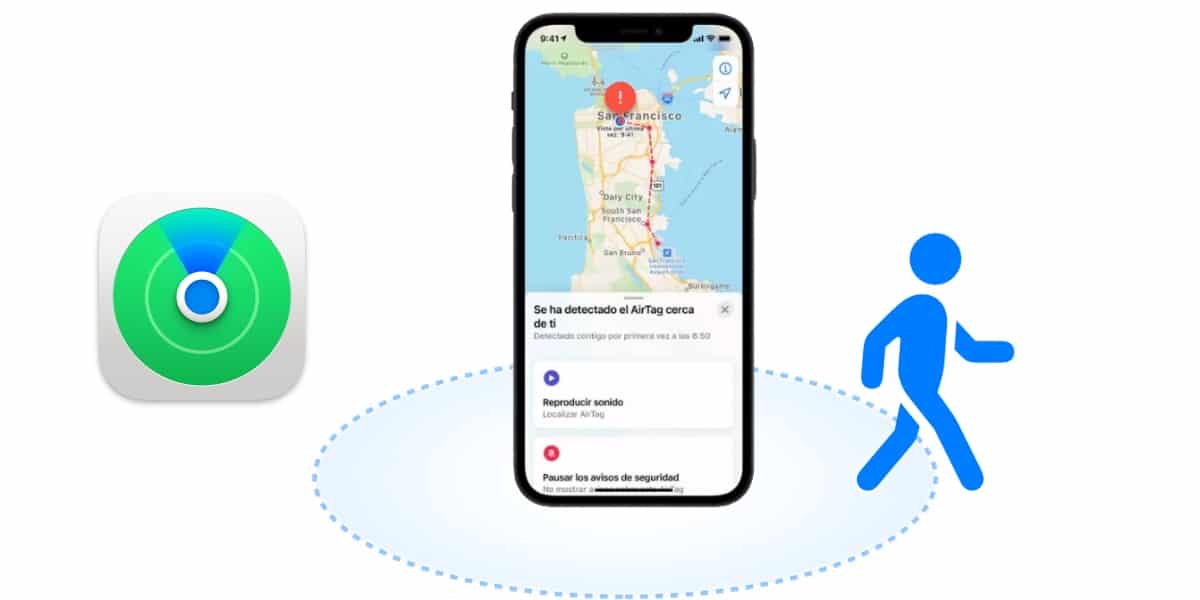El AIRTAG Apple on laite, joka on herättänyt melko vähän uteliaisuutta tekniikan eri käyttäjien keskuudessa yleensä. Emme tule olemaan rehellisiä, Apple ei ole keksinyt mitään AirTagien kanssa, se on tehnyt sen, mitä parhaiten: Ota olemassa oleva tuote ja tee siitä markkinoiden paras.
Tarkastelemme AirTageja ja kerromme sinulle parhaista temppuista, apuohjelmista ja asetuksista. tälle erikoiselle laitteelle. Kuten aina, sisään Actualidad iPhone Haluamme auttaa sinua saamaan kaiken irti Apple-tuotteistasi.
Kuten aina, kollegamme Luis Padilla on poistanut postilaatikon ja analysoinut AirTagin suoraan YouTube-kanavallamme, joten jos et ole vielä nähnyt sitä, kutsumme sinut käymään kanavallamme ja tilaamaan tilaus auttaaksemme meitä kasvamaan edelleen.
Kuinka Applen AirTag toimii?
AirTag on halkaisijaltaan 3,19 cm tuote, jossa on valkoinen muovinen etuosa ja klassinen Applen ruostumattomasta teräksestä valmistettu takaosa. Se on yhteensä 0,8 cm paksu ja kokonaispaino akku mukaan lukien 11 grammaa Toimiakseen paikannuslaitteena AIRTAG Siinä on useita pienitehoisia langattomia tekniikoita samassa laitteessa.

- päästä: 100 metriä Bluetooth LE 2,4 GHz: n kautta
- U1-siru ultralaajakaistalla
- NFC
Aloitamme Bluetooth LE: llä (vähän energiaa) jonka avulla voit muodostaa yhteyden mihin tahansa Apple-laitteeseen, joka on yhteensopiva hakusovelluksen kanssa, kuten iPhone, iPad tai MacBook. Eduksi AirTag ei tee eroa omistajien välillä, eli se muodostaa automaattisesti yhteyden mihin tahansa Apple-laitteeseen. Bluetooth LE -tekniikan ansiosta nämä AirTagit kommunikoivat laitteiden kanssa 128-bittisillä salatuilla tunnisteilla, joten teoriassa yksityisyys on täysin taattu, mikä on yleistä Cupertino-yrityksen tuotteissa.
Kuinka perustaa AirTag
Suoritamme ensimmäisen yhteydenoton suoraan "pakettimme" poistamiseksi AIRTAG ja ryhtyä siten töihin. Kun tämä on tehty, voimme siirtyä pienen sivumuovin vetämiseen, jolloin vältetään kosketus akun ja laitteen välillä, jotta se ei vaikuta autonomiaan. Laite aktivoituu automaattisesti, kun poistamme muovikalvon, Tiedämme tämän, koska se lähettää vahvistusäänen pienen täysin integroidun kaiuttimen kautta. Nyt on aika ryhtyä asioihin asennuksen kanssa.
Se riittää tuomaan iPhonen lähelle AirTagia ja se havaitsee sen käyttämällä yhdistelmää Bluetooth ja NFC. Se osoittaa, että meillä on määritettävä AirTag, kuten se tapahtuu AirPodien kanssa, ja voimme valita kahdesta vaihtoehdosta:
- Nopeasti: Valitsemme luettelosta joukon toimintoja, jotka voimme myöntää AirTagille, ja järjestelmä vastaa sille nimen ja kuvakkeen antamisesta.
- Mukautettu: Tässä tapauksessa meidän on määritettävä nimi, emoji sen tunnistamiseksi ja vähän muuta.
Tästä hetkestä lähtien AirTag linkitetään pysyvästi Apple ID: hen, Sen poistamiseksi meidän on mentävä Apple ID: n laiteasetuksiin ja tehtävä se manuaalisesti. Tätä ei voi nollata, vaikka poistamme akun, joten sitä ei voi "alustaa" ulkoisesti.
AirTag hakusovelluksessa
AirTag-laitteemme näkyy suoraan Haku-sovelluksessa, joka on tämän erikoisen paikannusjärjestelmän epicenter. JAOn tärkeää, että iOS- tai iPadOS-versio 14.5 on asennettu, jotta voimme nähdä uuden välilehden esineet jossa kaikki AirTagimme ilmestyvät järjestäytyneesti. Vasta sitten voimme olla vuorovaikutuksessa heidän kanssaan, joten on aika päivittää etäkotelossa, jota et ole vielä tehnyt.

Jos napsautamme nyt AIRTAG jonka haluamme nähdä erityisesti, uusi vaihtoehtovalikko ilmestyy, mutta ensin keskitymme näkemiin:
- Lisää uusi objekti: Jos AirTag-tunnisteemme ei tule näkyviin automaattisesti lähestyttäessäsi sitä NFC: n avulla, voimme käyttää tätä toimintoa. Sen avulla voimme kuitenkin määrittää myös muita "hakukoneita", joilla on MFi-lisenssi tai jotka ovat yhteensopivia.
- Tunnista löydetty esine: Jos olemme hyvin lähellä AirTagia, joko omaa tai muukalaista, voimme napsauttaa "tunnistaa löydetty esine", jotta voimme olla selvillä siitä, kuka on kyseisen AirTagin omistaja, yhteystiedot tai asiaankuuluvat tiedot.
Kuinka käyttää AirTagia
Jos napsautamme hakusovelluksessa AirTagia, se näyttää meille välittömästi sijaintinsa kartalla. Meillä on kuitenkin joitain muita ominaisuuksia, jotka aiomme hajottaa näytöllä näkyvien painikkeiden perusteella:
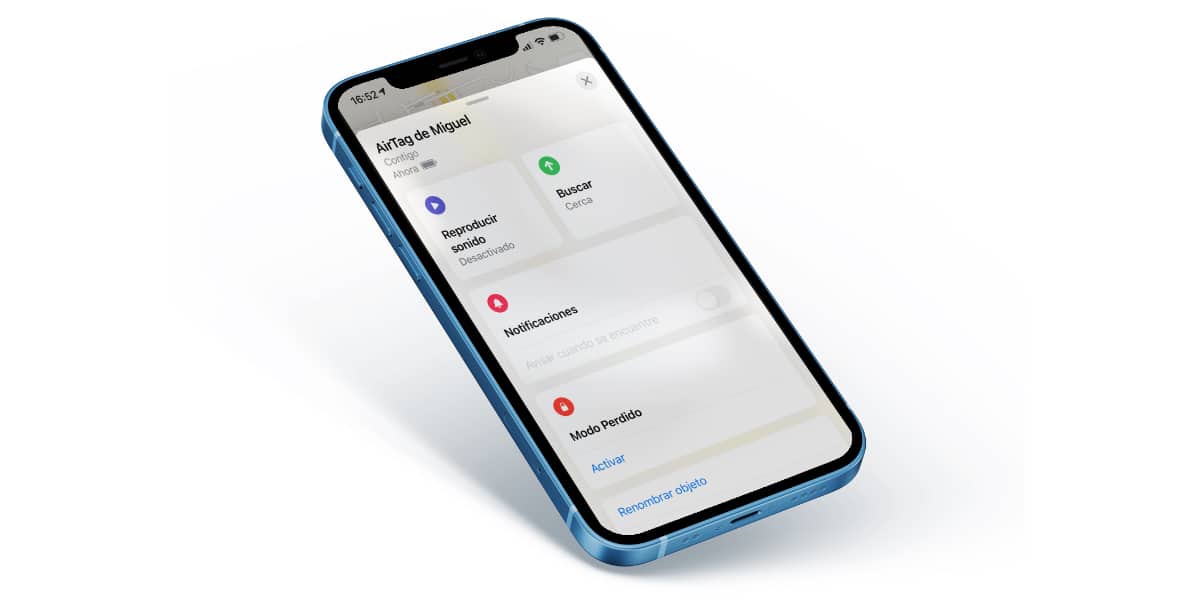
- Soita ääni: Jos emme ole varmoja, missä AirTag on, tämän painikkeen painaminen hyödyntää AirTagin sisäistä kaiutinta ja antaa selkeän äänen, joka riittää sen löytämiseen.
- haku: Jos painamme tätä painiketta, kuuluisa järjestelmä, joka ohjaa meidät suoraan AirTagiin, otetaan käyttöön. Todellisuus on, että se toimii jonkin verran epätarkasti, menettää yhteyden helposti ja toimii vain, jos olemme todella lähellä AirTagia.
- Kadonnut tila: Tämän toiminnon avulla voimme ilmoittaa läheisille laitteille, että niiden lähellä oleva AirTag on "kadonnut". Tällä tavoin he voivat nähdä yhteystietomme näytöllä, kun he havaitsevat ne. Tämä on ehkä yksi asiaankuuluvimmista toiminnoista AirTag-taloissa.
- Kompassi: Jos kaksoisnapsautat hakunäytön «i» -kohdan alla olevaa navigointikuvaketta, se suorittaa kalibroinnin, jonka avulla voimme tunnistaa tarkasti, mihin suuntaan AirTag on menossa.
Tämän lisäksi tässä valikossa voimme tarkkailla AirTagin jäljellä olevan akun määrää vasemmassa yläkulmassa. Akku kestää noin vuoden ja on klassinen standardi tämän tyyppiselle laitteelle. Samalla tavalla alareunassa voimme nimetä AirTagin uudelleen tai poistaa sen pysyvästi.
Tämä on kaikki mitä sinun tarvitsee tietää uudesta AirTagistasi, jotta saat kaiken irti tämä erikoinen Apple-tuote, jonka voit ostaa 35 eurolta Amazonin kaltaisilta verkkosivustoilta.